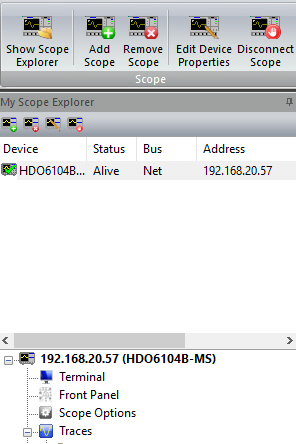[TeledyneLeCroy] "WaveStudio를 이용하여 오실로스코프 연결하기" 주제의 포스팅 업데이트
- 2024-02-22
- 조회수1768
[TeledyneLeCroy] "WaveStudio를 이용하여 오실로스코프 연결하기" 주제의 포스팅 업데이트
PC와 오실로스코프를 연결하여 사용하여 제어하고 필요한 결과 파일을 원격지에 바로 저장하는 것은 새로운 기술은 아닙니다. PC와 스코프를 연결하여 사용하는 경우, 결과 파형 또는 측정 결과를 곧바로 PC의 애플리케이션에 사용할 수 있어서 최종 문서화 작업을 매우 빠르고 쉽게 수행할 수 있습니다.
이번 블로그 기사에서는 WaveStudio에서 LAN 연결을 통해 오실로스코프와 연결하는 간단한 절차를 소개해드립니다.

LAN 연결을 위한 준비물
◐ 오실로스코프
◐ LAN 케이블 (랜 크로스 케이블 또는 일반 랜 케이블)
◐ WaveStudio가 설치된 PC
* 오실로스코프와 PC의 IP 주소를 자동지정하려는 경우, 공유기를 준비해주시면 됩니다.
연결 순서는 다음과 같습니다.
PC와 오실로스코프를 준비된 LAN 케이블을 이용하여 연결합니다.

그림 1. LAN 연결에 필요한 준비물
2. 오실로스코프 Utilities > Utilities Setup > Remote 탭에서 제어 방식과 IP 주소를 확인합니다.
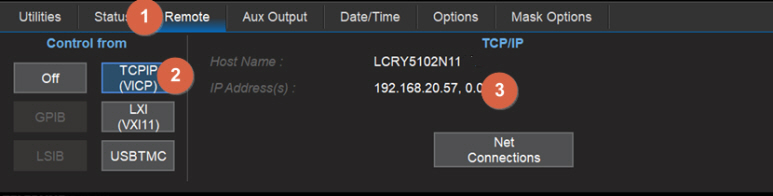
그림 2. 오실로스코프에서 확인한 연결 방식 및 IP 주소
3. WaveStudio가 설치된 PC에서 command 창에서 PC의 주소와 ping 테스트를 이용하여 통신여부를 확인합니다. ping 테스트는 DSO의 보안상 파이어월에서 응답이 오지 않는 경우가 있습니다.
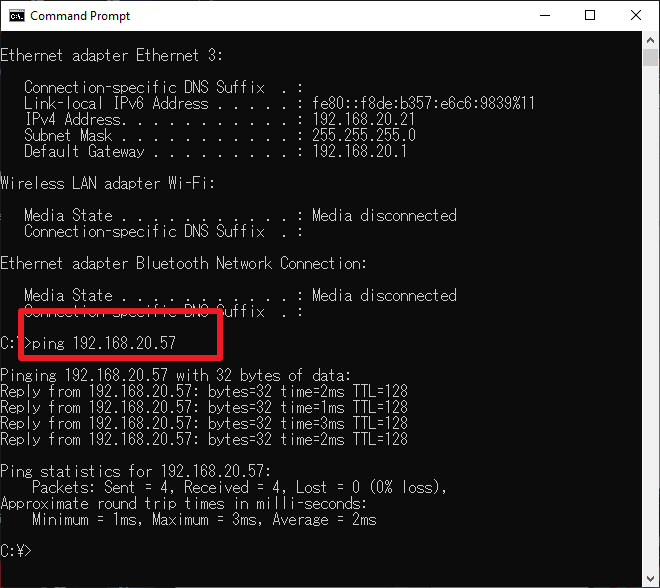
그림 3. PC에서 확인한 ping 테스트 결과
4. 연결을 확인한 후,바탕화면에서 WaveStudio 아이콘을 두 번 클릭하여 WaveStudio를 실행합니다.

5. 실행된 WaveStudio 바로가기 아이콘에서 Add Scope를 클릭합니다.

그림 4. WaveStudio의 연결 바로가기 아이콘
6. 팝업에서 Network를 선택한 후, 오실로스코프의 IP 주소를 입력하고, OK 버튼을 선택합니다.
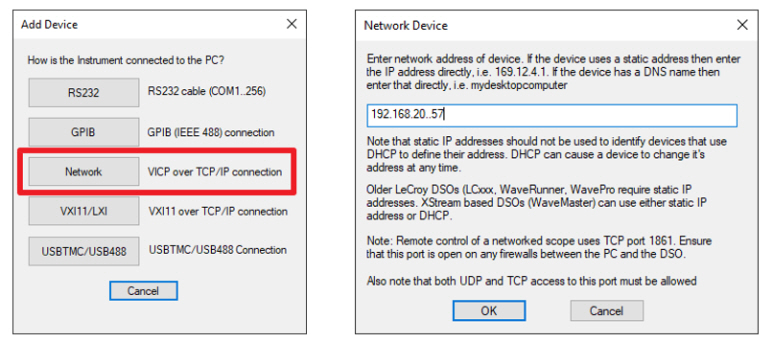
그림 5. Network 연결을 위한 팝업 메뉴
7. 연결에 문제가 없는 경우, WaveStudio 왼쪽 편에 오실로스코프 정보와 컨트롤 가능한 객체들이 트리 구조로 보입니다.